Table of Contents
![]() Related Posts
Related Posts
MP3 telah menjadi populer dalam beberapa tahun terakhir, dan kebanyakan orang memiliki format digital ini yang memungkinkan mereka mendengarkan musik kapan saja dan di mana saja. Namun, format audio ini dapat rusak, yang wajar namun menjengkelkan, terutama bagi pecinta musik.
Posting ini akan menjelaskan penyebab dan perbaikannya, tetapi sebelum itu, mari pelajari lebih lanjut tentang cara memperbaiki file MP3 di Mac .
Perbaikan 1. Perbaiki File MP3 di Mac dengan Perangkat Lunak Perbaikan File
Cara paling aman dan efisien untuk memperbaiki berkas MP3 di Mac adalah dengan menggunakan EaseUS Fixo Video Repair . Perangkat lunak canggih ini praktis dengan fitur-fitur yang andal dan mudah digunakan.
Perangkat lunak ini dapat memperbaiki berkas, video, dan data berharga lainnya yang rusak di Mac . Ukuran dan skenario kerusakan berkas audio di Mac tidak akan menjadi masalah jika Anda telah menginstal perangkat lunak berperingkat tinggi ini.
Selain itu, aplikasi ini memungkinkan Anda memperbaiki beberapa dokumen dan melihat pratinjau berkas data Anda yang telah dipulihkan.
Langkah 1. Buka dan luncurkan EaseUS Fixo Audio Repair di Mac Anda, lalu ketuk "Tambah Audio" untuk mengunggah berkas audio yang rusak. Anda dapat menambahkan beberapa berkas audio sekaligus.

Langkah 2. Anda akan melihat berkas MP3, AAC, atau berkas audio lainnya ditampilkan. Untuk memperbaiki satu berkas saja, klik tombol "Perbaiki". Anda juga dapat mengetuk "Perbaiki Semua" untuk memperbaiki berkas audio secara massal.

Langkah 3. Tunggu hingga proses perbaikan selesai. Kemudian, klik "Simpan" untuk memilih lokasi penyimpanan yang lebih aman untuk berkas audio yang telah diperbaiki.

Jangan ragu untuk membagikan postingan informatif ini di media sosial untuk menciptakan kesadaran tentang alat perangkat lunak EaseUS Fixo Repair yang tangguh ini.
Perbaikan 2. Perbaiki File MP3 Mac dengan Alat Online
Perbaiki MP3 Anda menggunakan EaseUS Online File Repair untuk pengguna. Ini adalah alat online gratis yang aman dan mudah digunakan untuk memperbaiki berkas yang rusak atau pecah.
- Mendukung semua format berkas, penyimpanan eksternal atau internal.
- Anda dapat memulihkan beberapa berkas secara bersamaan.
- Dengan atau tanpa pengetahuan, Anda akan bermanuver di dalamnya seperti seorang profesional.
Dengan mengklik dan mengikuti langkah-langkah yang diberikan, Anda siap melakukannya hanya dengan email dan alamat. Anda hanya perlu mencari EaseUS Online File Repair gratis dan memulihkan file MP3 dan file lainnya.
Langkah 1. Buka EaseUS Online Video Repair dan Unggah Video yang Bermasalah
Buka halaman Perbaikan Video Online EaseUS: https://repair.easeus.com/, klik "Perbarui Video", atau seret dan letakkan video yang rusak, pecah, atau tidak dapat diputar ke area yang tepat untuk diunggah.

Langkah 2. Masukkan Alamat Email yang Valid dan Mulai Memperbaiki Video
Masukkan alamat email yang valid dan klik "Mulai Memperbaiki" untuk mengunggah dan memperbaiki video yang tidak berfungsi.

Langkah 3. Tunggu Proses Pengunggahan dan Perbaikan Otomatis Selesai
Alat perbaikan daring ini akan otomatis mengunggah dan memperbaiki video yang rusak atau pecah untuk Anda. Anda dapat membiarkan halaman perbaikan tetap terbuka dan melanjutkan proses perbaikan lainnya.

Langkah 4. Masukkan Kode Ekstraksi dan Unduh Video yang Diperbaiki
Setelah proses perbaikan selesai, Anda dapat melihat pratinjau video di panel kanan. Anda juga akan menerima email berisi kode ekstraksi video.
Cari kodenya, lalu buka kembali halaman perbaikan online. Lalu klik "Unduh Video" dan masukkan kode ekstraksi. Klik "OK" untuk mulai mengunduh video yang telah diperbaiki.

Perbaikan 3. Perbaiki File MP3 yang Rusak di Mac dengan Pertolongan Pertama
Sebagian besar perangkat macOS memiliki fitur utilitas bawaan ini. Fitur ini mendeteksi dan memperbaiki kesalahan. Pemformatan dan struktur direktori dapat berperan penting dalam masalah kegagalan MP3. Oleh karena itu, melakukan Pertolongan Pertama dapat membantu menyelesaikan masalah di Mac Anda.
Langkah 1. Luncurkan "Utilitas" > "Utilitas Disk" di Mac Anda.
Langkah 2. Pilih "Lihat".
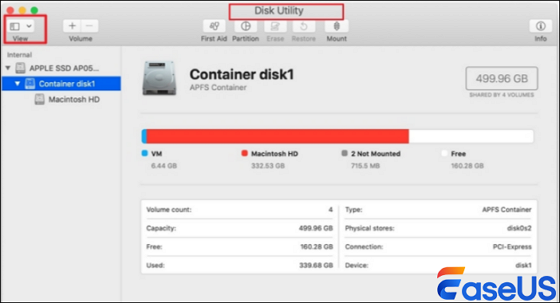
Langkah 3. Klik "Tampilkan Semua Perangkat".
Langkah 4. Pada bilah sisi, pilih volume dan klik "Pertolongan Pertama".
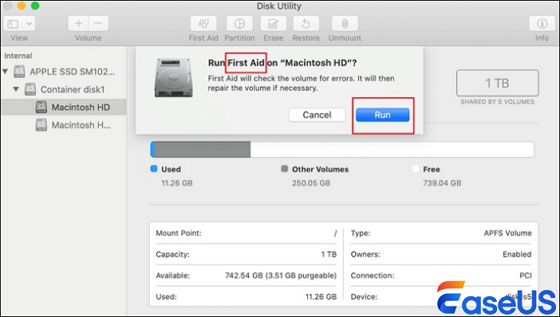
Langkah 5. Klik "Jalankan" dan ikuti petunjuk di layar Mac Anda, lalu tekan "Selesai" setelah selesai.
Langkah 6. Pilih "Tampilkan Detail".
Gunakan drive tersebut jika Utilitas Disk Anda menyatakannya berfungsi normal atau telah diperbaiki. Jika Utilitas Disk menampilkan file duplikat, file tersebut akan menghabiskan banyak ruang jika ditampilkan, menyebabkan masalah tumpang tindih dan, akibatnya, file rusak. Jadi, pertimbangkan untuk membuat ulang file tersebut.

Cara Memperbaiki File Video yang Rusak di Mac
Lanjutkan membaca untuk menemukan cara memperbaikinya dengan cepat menggunakan EaseUS Fixo dan tips tambahan untuk melindungi data Anda. Baca selengkapnya >>
Tips Tambahan: Cara Menghindari File MP3 yang Rusak
Meskipun Anda dapat memperbaiki berkas MP3 yang rusak, mencegahnya sangat penting untuk menghindari gangguan yang sering terjadi saat menggunakan aplikasi. Hal ini akan menghemat waktu, sumber daya, dan energi yang dibutuhkan untuk mengatasi masalah kerusakan setiap kali terjadi.
Selain itu, Anda akan berisiko kehilangan beberapa lagu favorit Anda karena melakukan perbaikan hanya menjamin sebagian bahwa Anda akan mendapatkan semua lagu favorit Anda secara utuh.
| ✅Gunakan antivirus: | Serangan malware atau virus merupakan salah satu penyebab utama kerusakan berkas MP3. Jadi, sangat penting untuk memastikan Mac Anda telah terinstal antivirus untuk mencegah hal ini. |
| ✅Hindari penghentian yang tidak terduga | Mati tiba-tiba dapat disebabkan oleh kegagalan jaringan atau daya. Untuk mencegah kerusakan, pastikan jaringan Anda stabil saat menggunakan aplikasi MP3. Meskipun sulit mengendalikan pemadaman listrik, pastikan Mac Anda memiliki cadangan daya. |
| ✅Gunakan file sumber yang sesuai | Pastikan Anda mengambil sumber trek dari berkas sumber yang benar dan proses transfer atau pengunduhan Anda akurat untuk menghindari distorsi yang berujung pada kerusakan berkas. |
| ✅Kompatibilitas | Untuk menghindari kerusakan, pastikan format berkas audio Anda kompatibel dengan pemutar media MP3 Anda. Jika tidak, pertimbangkan untuk menggunakan pemutar media lain. |
Tentang File MP3 yang Rusak di Mac
MP3 adalah format digital populer yang memungkinkan Anda mendengarkan musik favorit. Masalahnya muncul ketika berkas tersebut rusak karena sistem dimatikan secara tiba-tiba, yang membawa masalah ke surga Anda.
Karena kebingungan yang tiba-tiba, Anda mungkin bertanya-tanya bagaimana cara memperbaiki berkas MP3 untuk mendapatkan kembali musik yang tidak dapat diputar. Namun, ingatlah bahwa menyelesaikan masalah spesifik dengan penyebabnya akan lebih mudah.
Jadi, apa saja penyebab berkas MP3 rusak? Ada banyak kemungkinan penyebabnya, dan berikut beberapa di antaranya:
- 🦠Serangan malware: File MP3 Anda dapat menghadapi serangan malware atau virus, yang menyebabkan kerusakan.
- ✍️Pengeditan paksa: Terkadang, Anda mungkin mencoba mengedit berkas audio MP3 secara paksa dan merusaknya. Hal ini bisa jadi disebabkan oleh konflik perangkat lunak, di mana Anda mencoba menjalankan dua program secara bersamaan. Dalam hal ini, video mungkin tidak dapat diputar.
- ↔️Transfer file yang tidak tepat: Mengunduh atau mentransfer file dari sumber yang salah dapat menyebabkan distorsi dan, karenanya, kerusakan file.
- 🔢Masalah metadata: Ini dapat menjadi penyebab utama jika Anda mencoba mengubah tajuk file, yang menyebabkan distorsi file dan merusak MP3 Anda.
FAQ Perbaikan File MP3 Mac
Pertimbangkan pertanyaan & jawaban yang sering diajukan berikut ini untuk wawasan lebih dalam.
1. Bagaimana cara mengedit metadata MP3 di Mac?
Ikuti langkah-langkah ini untuk mengubah header lagu Anda di MP3. Begini caranya!
Langkah 1. Buka "menu File" di Mac Anda.
Langkah 2. Pilih "Info berkas".
Langkah 3. Edit metadata dan tekan "OK" untuk menyimpan perubahan.
2. Bisakah Anda mengedit file mp3 di Mac?
Gunakan iTunes untuk mengedit berkas MP3 Anda di Mac. iTunes membantu Anda menyesuaikan berkas MP3 dengan mudah. Selain itu, iTunes adalah salah satu alat paling praktis yang tersedia di Mac untuk menyederhanakan pengeditan berkas audio.
Kesimpulan
Beberapa metode akan membantu Anda memulihkan berkas MP3 di Mac agar dapat memutar musik favorit di Mac setiap pagi, menghilangkan kebosanan. Namun, perlu diingat bahwa metode ini tidak menjamin keamanan berkas Anda. Jadi, pastikan Anda mengamankannya sebelum melanjutkan perbaikan.
Pertimbangkan untuk memperbaiki berkas Anda menggunakan perangkat lunak yang efektif dan canggih seperti EaseUS Fixo Repair untuk Mac. Perangkat lunak ini lebih cepat dan aman; pertimbangkan untuk menginstalnya di Mac Anda.
Was This Page Helpful?